De fleste online tjenester starter med et webgrensesnitt og jobber seg opp til desktop- og mobilapper. Spotify gjorde det motsatte; det startet meddesktop- og mobilapper, og har nettopp introdusert en web-spiller som bremser blir rullet ut til forskjellige Spotify-kontoer. Uansett om du har et betalt abonnement på tjenesten eller bare en gratis, skal du kunne bruke nettgrensesnittet som lar deg spille musikk, lytte til og lage forskjellige radiostasjoner og administrere spillelister. Grensesnittet er fantastisk, men likevel enkelt, selv om det kan være litt overfylt hvis du bruker det på en mindre skjerm. Nettspilleren består av fire seksjoner; en seksjonslinje helt til venstre som lar deg flytte til spillelistene, radioen eller sjekke ut hva som er nytt. Avsnittet til venstre viser flere kontroller for fanen du er i, mens de to siste større viser musikken din og vis frem musikkspilleren. Nett-spilleren og det nye nettgrensesnittet ligner lite på skrivebordsappen sin.
Hvis du ikke ser nettspilleren ennå, kan du gjøre detenten vente på at den blir gjort tilgjengelig på kontoen din, eller du kan prøve å koble Facebook-kontoen din til Spotify, men også det garanterer ikke at du vil kunne bruke den. Internett-spilleren kan nås fra URL play.spotify.com. Du må logge på spilleren separat; landingssiden vises på skjermdumpen nedenfor, og er utmerket.

Som standard lander du på fanen ‘Hva er nytt’ en gangdu logger inn. Her kan du bla gjennom toppsporene i samfunnet ditt og bla gjennom populære spillelister i nærheten. Dobbeltklikk på et spor for å spille det i mediaspilleren helt til høyre. Grensesnittet er designet for ikke bare å inneholde spor og artistnavn, men også for å vise albumkunst for et gitt spor.
For å lytte til en av spillelistene dine eller lage enny, klikker du på kategorien 'Spillelister' nederst på venstre stolpe. Valgte faner indikeres ved å dreie fra grått (ikke valgt) til grønt. Spillelistene dine er oppført i panelet til høyre for denne linjen sammen med alternativer for å favorisere et spor og lage en ny spilleliste. I et ganske større panel til høyre for denne, vil du se en overskrift for spillelisten din som viser albumgrafikk fra de forskjellige sporene som er lagt til den, navnet på selve spillelisten, alternativer for å oppheve radiostasjonen eller starte den. Du kan også slette eller gi nytt navn til spillelisten.
Seksjonen helt til høyre er forbeholdtspilleren selv; du kan spille / pause spor, stille dem til å blande eller gjenta, kontrollere volumet og gå til neste / forrige spor. Du kan favorisere (stjerne) et spor, legge det til i en spilleliste, lage en radio fra det, kopiere Spotify-URL-en eller slette det enten ved å gå til tilleggsalternativene (ellipseknappen ved siden av hvert spor) eller fra selve spilleren.
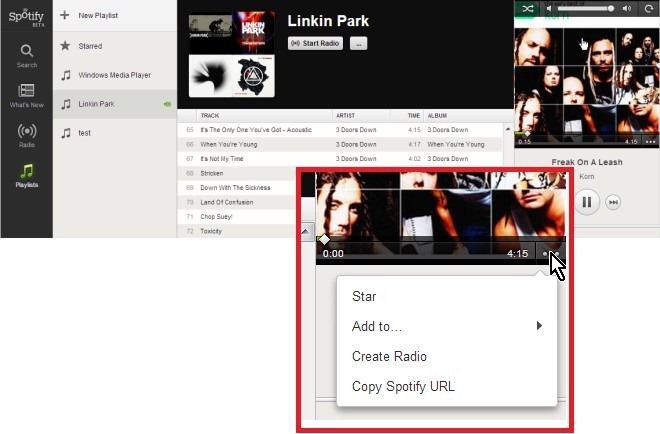
Hvis du vil legge til spor i en spilleliste, bruker du søketfunksjonen og skriv inn en sang eller artistens navn. Søkeresultatene vises i et panel som åpnes mellom de listede sporene i en spilleliste og mediaspilleren, men forsvinner når du klikker utenfor det (vi tullet ikke når vi sa at det var trangt). Spotify vil huske hva det var du sist søkte etter.
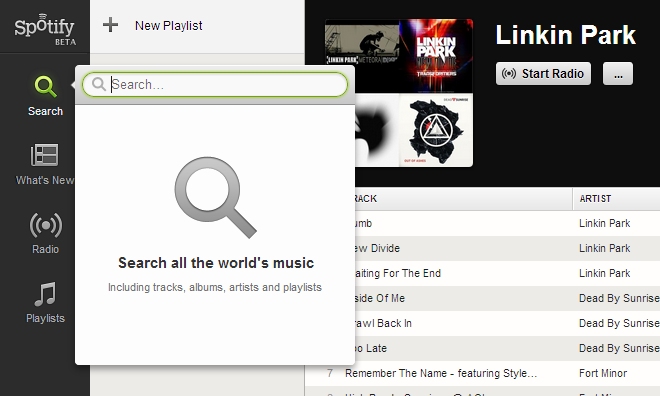
Sist, men ikke minst, er fanen Radio; degrensesnittet er delt inn i tre paneler. Tabulatorfeltet til venstre, stasjonene (dine og relaterte) vises i midten under albumbildet for gjeldende spor, og det siste panelet viser igjen mediaspilleren. Du kan like eller ikke like et spor fra midtpanelet, hoppe over en sang og opprette eller følge en ny stasjon.
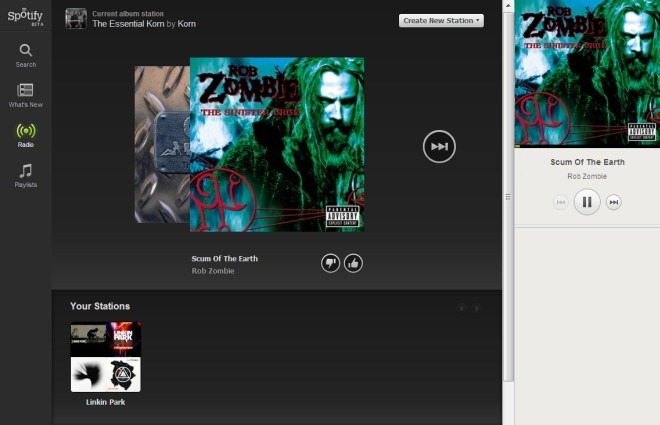
Sammenlignet med tjenester som sist.fm og Pandora, Spotify har muligens det beste grensesnittet. Det føles mer som en Mac-app (ingen klager der, tydeligvis) og har en utmerket flyt. Det er tydeligvis ikke så funksjonsrikt som desktop-appene dine, men du vil fortsatt elske det.
På den negative siden er nettgrensesnittetlitt treg å svare på klikk. Det tar en merkbar tid å bytte fra det ene sporet til det andre og for at sporlistene skal lastes. Forsinkelsen er ikke alltid der, men når den er, kan det ta nok tid å få det til å virke som om siden ikke svarer. Noen ganger klarer ikke radiostasjonsdekningen å laste, men det kan sendes videre til en treg internettforbindelse. Totalt sett, hvis du er en vanlig Spotify-bruker, vil du elske dette nye nettgrensesnittet som er godt nok til å formidle skrivebordsversjonen.
Besøk Spotify Web Player













kommentarer